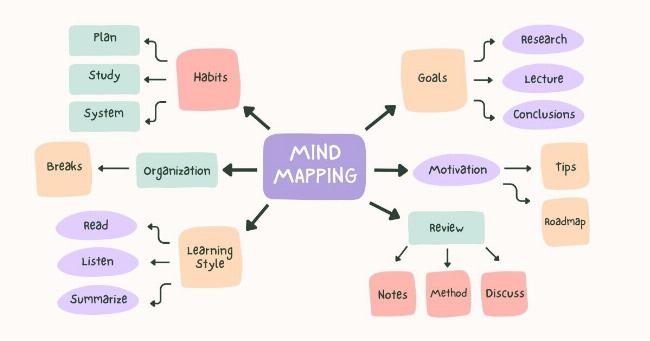Trong thế giới dữ liệu ngày càng phát triển, việc trực quan hóa thông tin là kỹ năng cực kỳ quan trọng. Một trong những công cụ mạnh mẽ để làm điều này chính là biểu đồ miền. Biểu đồ miền giúp chúng ta dễ dàng theo dõi xu hướng thay đổi của một hoặc nhiều chuỗi dữ liệu theo thời gian hoặc một biến liên tục khác, đồng thời làm nổi bật tổng thể và mối quan hệ giữa các phần. Nếu bạn đang tìm hiểu Hướng Dẫn Cách Vẽ Biểu đồ Miền một cách hiệu quả, bài viết này sẽ là người bạn đồng hành đáng tin cậy của bạn. Chúng ta sẽ cùng nhau khám phá từ định nghĩa cơ bản đến các bước thực hành chi tiết. Tương tự như hướng dẫn sử dụng phần mềm avast free antivirus giúp bạn bảo vệ máy tính một cách toàn diện, việc nắm vững cách vẽ biểu đồ miền sẽ giúp bạn làm chủ dữ liệu của mình.
Biểu Đồ Miền Là Gì?
Biểu đồ miền, hay còn gọi là Area Chart, là một loại biểu đồ hiển thị dữ liệu theo thời gian hoặc một biến liên tục. Nó tương tự như biểu đồ đường, nhưng khu vực bên dưới đường dữ liệu được tô màu. Mục đích chính là làm nổi bật tổng lượng hoặc tổng giá trị tích lũy theo thời gian, cũng như xu hướng chung.
Tại sao lại tô màu phần dưới đường? Việc này giúp người xem dễ dàng nhìn thấy sự “đóng góp” về mặt số lượng hoặc tỷ trọng của dữ liệu tại mỗi điểm trên trục hoành, mang lại cảm giác về “khối lượng” hoặc “diện tích” mà dữ liệu chiếm giữ.
Biểu đồ miền đặc biệt hữu ích khi bạn muốn trình bày sự thay đổi của tổng thể hoặc so sánh tổng thể với sự đóng góp của từng thành phần (đối với biểu đồ miền xếp chồng).
Khi Nào Nên Sử Dụng Biểu Đồ Miền?
Biểu đồ miền không phải lúc nào cũng là lựa chọn tốt nhất. Nó phát huy hiệu quả nhất trong các trường hợp sau:
- Hiển thị Xu Hướng Theo Thời Gian: Giống như biểu đồ đường, nó rất tốt để xem dữ liệu thay đổi như thế nào qua các giai đoạn.
- Làm Nổi Bật Tổng Lượng Tích Lũy: Vùng tô màu giúp nhấn mạnh tổng giá trị hoặc tổng số lượng đạt được tại một thời điểm nhất định.
- So Sánh Đóng Góp Của Các Thành Phần (Biểu Đồ Miền Xếp Chồng): Loại biểu đồ miền này cho phép bạn xem không chỉ tổng thể thay đổi ra sao, mà còn cả tỷ trọng của từng yếu tố cấu thành trong tổng đó. Ví dụ: doanh thu theo từng loại sản phẩm trong tổng doanh thu hàng tháng.
- Khi Số Lượng Chuỗi Dữ Liệu Ít: Việc có quá nhiều vùng màu có thể khiến biểu đồ trở nên rối rắm và khó đọc.
Ngược lại, bạn nên cân nhắc biểu đồ khác nếu:
- Bạn cần so sánh giá trị cụ thể giữa các điểm dữ liệu riêng lẻ (biểu đồ cột hoặc đường có thể tốt hơn).
- Bạn có nhiều chuỗi dữ liệu chồng chéo nhau (biểu đồ miền có thể che khuất thông tin).
Các Loại Biểu Đồ Miền Phổ Biến
Có ba loại biểu đồ miền chính mà bạn thường gặp:
-
Biểu Đồ Miền Cơ Bản (Simple Area Chart): Chỉ hiển thị một chuỗi dữ liệu duy nhất. Vùng dưới đường được tô màu. Nó tập trung vào xu hướng của một biến duy nhất và tổng lượng tích lũy của nó.
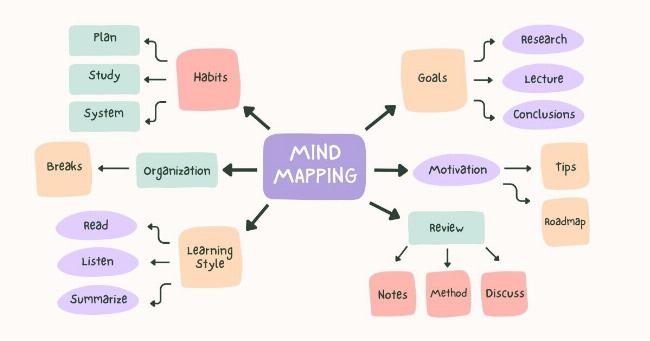 Hinh anh minh hoa bieu do mien don gian giup hieu ro ve cau truc
Hinh anh minh hoa bieu do mien don gian giup hieu ro ve cau truc -
Biểu Đồ Miền Xếp Chồng (Stacked Area Chart): Hiển thị nhiều chuỗi dữ liệu, với mỗi chuỗi được “xếp chồng” lên chuỗi trước đó. Chiều cao tổng cộng tại mỗi điểm trên trục hoành thể hiện tổng giá trị của tất cả các chuỗi. Loại này rất tốt để xem sự thay đổi của tổng thể và đóng góp của từng thành phần theo thời gian.
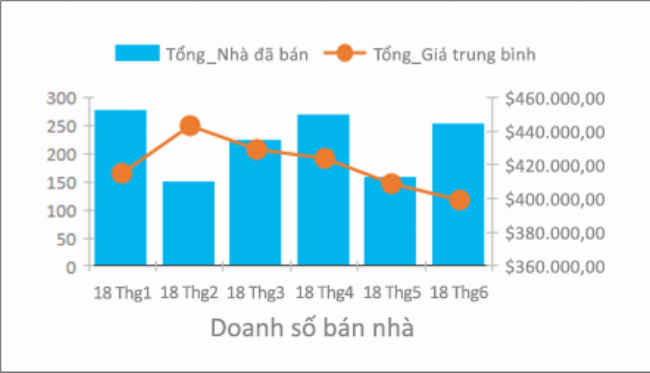 Vi du bieu do mien xep chong the hien dong gop ty le cua cac thanh phan
Vi du bieu do mien xep chong the hien dong gop ty le cua cac thanh phan -
Biểu Đồ Miền Xếp Chồng 100% (100% Stacked Area Chart): Tương tự như biểu đồ miền xếp chồng, nhưng tổng chiều cao tại mỗi điểm luôn là 100%. Loại này tập trung vào sự thay đổi về tỷ lệ phần trăm đóng góp của từng thành phần trong tổng thể theo thời gian, chứ không phải giá trị tuyệt đối.
Ông Tiến Anh, một chuyên gia về phân tích dữ liệu tại Hà Nội, chia sẻ: “Việc chọn đúng loại biểu đồ miền phụ thuộc hoàn toàn vào mục đích của bạn. Nếu chỉ muốn xem xu hướng của một thứ, dùng loại cơ bản. Muốn xem tổng và đóng góp, dùng xếp chồng. Còn nếu chỉ quan tâm đến tỷ lệ tương đối, biểu đồ 100% xếp chồng là lựa chọn tối ưu.”
Hướng Dẫn Cách Vẽ Biểu Đồ Miền Đơn Giản
Bây giờ, chúng ta sẽ đi vào phần thực hành. Dù bạn vẽ thủ công hay dùng phần mềm, nguyên tắc cơ bản đều giống nhau.
Chuẩn Bị Dữ Liệu
Bước đầu tiên luôn là chuẩn bị dữ liệu. Biểu đồ miền thường dùng dữ liệu theo thời gian (tháng, quý, năm) hoặc một biến liên tục khác (khoảng nhiệt độ, độ sâu).
Dữ liệu của bạn nên có ít nhất hai cột:
- Cột 1: Biến liên tục (Thời gian, hạng mục…). Đây sẽ là trục hoành (trục X).
- Cột 2 (hoặc nhiều cột): Các giá trị số tương ứng với biến ở cột 1. Đây sẽ là trục tung (trục Y). Đối với biểu đồ miền xếp chồng, bạn cần nhiều cột giá trị, mỗi cột là một chuỗi dữ liệu.
Đảm bảo dữ liệu sạch, chính xác và được sắp xếp theo thứ tự của biến trên trục X (ví dụ: theo ngày tháng tăng dần).
Cách Vẽ Thủ Công (Về Mặt Nguyên Tắc)
Dù ít khi vẽ biểu đồ miền bằng tay trong thời đại công nghệ, việc hiểu nguyên tắc giúp bạn nắm vững cách chúng hoạt động:
- Vẽ Hai Trục: Vẽ trục hoành (ngang) cho biến liên tục và trục tung (dọc) cho giá trị.
- Đánh Dấu Các Điểm Trên Trục: Chia đều trục hoành theo các mốc thời gian hoặc khoảng giá trị của bạn. Đánh dấu các giá trị trên trục tung với các khoảng chia hợp lý.
- Vẽ Đường Dữ Liệu: Đối với mỗi điểm trên trục hoành, xác định giá trị tương ứng trên trục tung và đánh dấu một điểm. Nối các điểm này lại bằng đường thẳng.
- Tô Màu Vùng: Tô màu khu vực giữa đường dữ liệu và trục hoành. Nếu có nhiều chuỗi (cho biểu đồ xếp chồng), vẽ từng đường và tô màu vùng tương ứng, xếp chồng lên nhau.
- Thêm Chú Thích và Tiêu Đề: Ghi rõ tên biểu đồ, tên các trục và thêm chú thích màu cho từng chuỗi dữ liệu (nếu có).
Việc này giúp bạn hiểu rõ hơn về việc “diện tích” dưới đường biểu thị điều gì. Tuy nhiên, để có độ chính xác và chuyên nghiệp, chúng ta sẽ sử dụng phần mềm.
Vẽ Bằng Microsoft Excel
Excel là công cụ phổ biến nhất để tạo biểu đồ. Đây là các bước:
- Nhập Dữ Liệu: Nhập dữ liệu của bạn vào các cột và hàng trong một bảng tính Excel. Đảm bảo hàng tiêu đề (header row) được định dạng rõ ràng.
- Chọn Dữ Liệu: Bôi đen toàn bộ phạm vi dữ liệu bạn muốn vẽ, bao gồm cả tiêu đề cột và hàng.
- Chèn Biểu Đồ:
- Vào tab Insert (Chèn) trên thanh ribbon.
- Trong nhóm Charts (Biểu đồ), tìm biểu tượng Area Chart (Biểu đồ miền). Nó thường trông giống một biểu đồ đường với vùng tô màu bên dưới.
- Nhấp vào biểu tượng đó. Một menu thả xuống sẽ hiện ra với các tùy chọn biểu đồ miền 2-D và 3-D (Simple, Stacked, 100% Stacked).
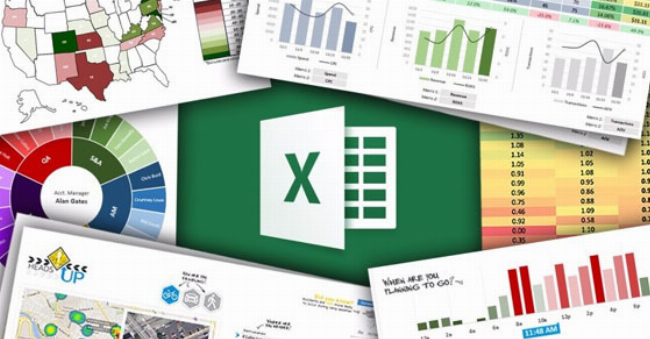 Huong dan chon loai bieu do mien trong phan mem Excel trong cac buoc thuc hien
Huong dan chon loai bieu do mien trong phan mem Excel trong cac buoc thuc hien - Chọn loại biểu đồ miền phù hợp với dữ liệu và mục đích của bạn (thường là 2-D Stacked Area nếu có nhiều chuỗi).
- Tùy Chỉnh Biểu Đồ: Biểu đồ sẽ xuất hiện trên bảng tính. Bạn có thể tùy chỉnh nó để làm cho nó rõ ràng và hấp dẫn hơn:
- Chart Title (Tiêu đề biểu đồ): Nhấp vào tiêu đề mặc định và nhập tiêu đề mô tả.
- Axis Titles (Tiêu đề trục): Vào tab Chart Design (Thiết kế Biểu đồ) > Add Chart Element (Thêm Thành phần Biểu đồ) > Axis Titles (Tiêu đề trục) để thêm tiêu đề cho trục X và Y.
- Legend (Chú thích): Đảm bảo chú thích hiển thị rõ ràng ý nghĩa của từng màu sắc. Bạn có thể di chuyển vị trí chú thích.
- Data Labels (Nhãn dữ liệu): Thêm nhãn giá trị lên các điểm dữ liệu nếu cần (thận trọng, có thể làm rối biểu đồ miền).
- Colors and Styles (Màu sắc và Kiểu): Sử dụng các tùy chọn trong tab Chart Design và Format (Định dạng) để thay đổi màu sắc, đường viền, hiệu ứng, v.v. Chọn màu dễ phân biệt và phù hợp.
Vẽ Bằng Google Sheets
Google Sheets cũng cung cấp khả năng vẽ biểu đồ miền mạnh mẽ và tiện lợi, đặc biệt khi làm việc cộng tác.
- Nhập Dữ Liệu: Nhập dữ liệu vào các ô trong Google Sheet của bạn.
- Chọn Dữ Liệu: Bôi đen phạm vi dữ liệu, bao gồm cả tiêu đề.
- Chèn Biểu Đồ:
- Vào menu Insert (Chèn) > Chart (Biểu đồ).
- Trình chỉnh sửa biểu đồ (Chart editor) sẽ xuất hiện ở bên phải màn hình. Google Sheets thường tự động đề xuất loại biểu đồ phù hợp, nhưng bạn có thể thay đổi.
- Trong mục Chart type (Loại biểu đồ), cuộn xuống phần “Area” và chọn loại biểu đồ miền bạn muốn (Area chart, Stacked area chart, 100% stacked area chart).
- Tùy Chỉnh Biểu Đồ: Sử dụng trình chỉnh sửa biểu đồ ở bên phải:
- Setup (Thiết lập): Kiểm tra lại phạm vi dữ liệu, trục X (X-axis), và các chuỗi dữ liệu (Series). Đảm bảo chúng được nhận diện đúng.
- Customize (Tùy chỉnh): Tab này chứa tất cả các tùy chọn định dạng:
- Chart style (Kiểu biểu đồ): Màu nền, phông chữ, đường viền.
- Chart and axis titles (Tiêu đề biểu đồ và trục): Thêm/sửa tiêu đề.
- Series (Chuỗi dữ liệu): Tùy chỉnh màu sắc, độ mờ của từng chuỗi.
- Legend (Chú thích): Vị trí, phông chữ.
- Horizontal/Vertical axis (Trục hoành/tung): Định dạng nhãn, đường lưới, khoảng chia.
Google Sheets tự động cập nhật biểu đồ khi bạn thay đổi dữ liệu nguồn, một tính năng rất hữu ích. Khi bạn cần chia sẻ các hướng dẫn thực tế, chi tiết như thế này, việc minh họa bằng các ví dụ cụ thể trên phần mềm là cực kỳ quan trọng. Điều này có điểm tương đồng với [hướng dẫn copy ảnh vào iphone] một cách dễ hiểu để người dùng có thể thực hiện ngay lập tức.
Lưu Ý Quan Trọng Khi Vẽ Biểu Đồ Miền
Để tạo ra biểu đồ miền hiệu quả và không gây hiểu lầm, hãy ghi nhớ những điều sau:
- Tránh Quá Nhiều Chuỗi Dữ Liệu: Biểu đồ miền với nhiều hơn 4-5 chuỗi thường trở nên lộn xộn, đặc biệt là biểu đồ xếp chồng. Các vùng màu nhỏ có thể bị che khuất hoàn toàn.
- Sắp Xếp Chuỗi Dữ Liệu (Đối với Xếp Chồng): Nên sắp xếp các chuỗi dữ liệu sao cho chuỗi có giá trị ổn định nhất hoặc lớn nhất nằm ở dưới cùng, và các chuỗi biến động hơn nằm ở trên. Điều này giúp người đọc theo dõi sự thay đổi của từng thành phần dễ dàng hơn.
- Sử Dụng Màu Sắc Thận Trọng: Chọn bảng màu dễ phân biệt và có độ tương phản tốt. Tránh sử dụng các màu quá giống nhau hoặc quá chói. Nên dùng màu có tông từ nhạt đến đậm từ dưới lên trên.
- Cẩn Thận Với Biểu Đồ Miền 3D: Biểu đồ 3D nghe có vẻ hấp dẫn, nhưng chúng thường làm sai lệch góc nhìn và khiến việc so sánh giá trị trở nên khó khăn hơn rất nhiều. Nên ưu tiên biểu đồ 2D.
- Đảm Bảo Trục Hoành Liên Tục: Biểu đồ miền chỉ có ý nghĩa khi trục hoành biểu thị một dòng chảy liên tục (thời gian, khoảng giá trị). Không nên dùng cho các danh mục rời rạc.
- Luôn Bắt Đầu Trục Tung Từ 0: Trừ những trường hợp rất đặc biệt, trục tung của biểu đồ miền nên bắt đầu từ 0. Việc cắt bớt trục tung có thể tạo ấn tượng sai lệch về mức độ thay đổi.
- Thêm Nhãn Rõ Ràng: Đảm bảo tiêu đề biểu đồ, tiêu đề trục, và chú thích được ghi rõ và dễ hiểu.
“Một biểu đồ miền đẹp chưa chắc đã là một biểu đồ hiệu quả,” Chuyên gia Thu Minh nhấn mạnh. “Điều quan trọng là nó phải truyền tải đúng thông điệp từ dữ liệu một cách rõ ràng, nhanh chóng và không gây hiểu lầm cho người xem.”
Đọc Hiểu Biểu Đồ Miền Như Thế Nào?
Khi nhìn vào một biểu đồ miền, hãy tập trung vào những điểm sau:
- Xu Hướng Tổng Thể: Quan sát đường biên trên cùng của vùng tô màu (đối với biểu đồ đơn) hoặc của toàn bộ vùng xếp chồng (đối với biểu đồ xếp chồng). Nó cho bạn biết tổng giá trị thay đổi ra sao theo thời gian.
- Xu Hướng Của Từng Thành Phần (Xếp Chồng): Đối với biểu đồ xếp chồng, hãy nhìn vào chiều rộng (hoặc chiều cao) của từng dải màu. Sự thay đổi về độ dày của dải màu đó cho thấy đóng góp của thành phần đó vào tổng thể đang tăng hay giảm.
- Các Điểm Biến Động Lớn: Chú ý đến những nơi đường biểu diễn tăng hoặc giảm đột ngột.
- Tỷ Lệ Phần Trăm Đóng Góp (100% Xếp Chồng): Loại này giúp bạn dễ dàng so sánh tỷ lệ của các thành phần tại các thời điểm khác nhau.
Giống như việc thưởng thức hương vị đặc trưng của một món ăn, ví dụ như [hướng dẫn cách làm nước chấm vịt quay lạng sơn] ngon đậm đà, việc đọc hiểu biểu đồ đòi hỏi sự chú ý đến từng chi tiết và cách chúng kết hợp lại để tạo nên bức tranh tổng thể.
So Sánh Biểu Đồ Miền Với Biểu Đồ Đường
Biểu đồ miền và biểu đồ đường có mối liên hệ chặt chẽ. Thực tế, biểu đồ miền có thể coi là biểu đồ đường với vùng dưới được tô màu. Tuy nhiên, sự khác biệt nhỏ này tạo ra những ưu điểm và nhược điểm khác nhau:
| Đặc điểm | Biểu Đồ Đường | Biểu Đồ Miền |
|---|---|---|
| Hình thức | Chỉ có đường nối các điểm dữ liệu. | Đường dữ liệu với vùng bên dưới được tô màu. |
| Nhấn mạnh | Sự thay đổi chính xác của giá trị tại từng điểm. | Tổng lượng tích lũy hoặc “khối lượng” của dữ liệu theo thời gian. |
| So sánh | Tốt để so sánh xu hướng của nhiều chuỗi riêng lẻ. | Tốt để xem tổng thể và đóng góp của các thành phần (xếp chồng). Dễ gây che khuất khi có nhiều chuỗi. |
| Ứng dụng tốt | Khi cần sự chính xác, nhiều chuỗi dữ liệu, hoặc muốn tránh hiểu lầm về tổng thể. | Khi muốn làm nổi bật tổng thể, sự thay đổi của tổng lượng, hoặc đóng góp tỷ lệ. |
Nói cách khác, nếu trọng tâm là giá trị chính xác và so sánh trực tiếp giữa các điểm, dùng biểu đồ đường. Nếu trọng tâm là tổng lượng và sự thay đổi tích lũy, hoặc tỷ lệ đóng góp của các phần, biểu đồ miền là lựa chọn phù hợp hơn.
Các Phần Mềm Hỗ Trợ Vẽ Biểu Đồ Khác
Ngoài Excel và Google Sheets, có nhiều phần mềm và công cụ khác hỗ trợ vẽ biểu đồ miền và các loại biểu đồ phức tạp hơn:
- Phần mềm BI (Business Intelligence): Tableau, Power BI là những công cụ mạnh mẽ chuyên dùng cho phân tích và trực quan hóa dữ liệu, cho phép tạo ra các biểu đồ động, tương tác cao.
- Thư viện lập trình: Các ngôn ngữ lập trình như Python (với các thư viện Matplotlib, Seaborn, Plotly) hoặc R (với ggplot2) cung cấp khả năng tùy chỉnh biểu đồ cực kỳ linh hoạt.
- Công cụ trực tuyến: Các website như Datawrapper, Flourish, hay thậm chí Canva cũng cung cấp công cụ tạo biểu đồ trực quan.
Việc lựa chọn công cụ phụ thuộc vào độ phức tạp của dữ liệu, yêu cầu về tùy chỉnh và kỹ năng sử dụng phần mềm của bạn. Để hiểu rõ hơn về cách các công cụ này hoạt động hoặc tìm kiếm các loại hướng dẫn khác, đôi khi chúng ta cần tìm kiếm thông tin từ nhiều nguồn khác nhau. Giống như khi bạn cần [hướng dẫn làm mứt dừa] ngon tại nhà, bạn có thể tìm kiếm công thức và mẹo từ nhiều trang web hoặc video khác nhau để có kết quả tốt nhất.
Kết Luận
Biểu đồ miền là một công cụ trực quan hóa dữ liệu hữu ích, đặc biệt phù hợp để hiển thị xu hướng theo thời gian và làm nổi bật tổng lượng hoặc tỷ lệ đóng góp của các thành phần. Bằng việc làm theo hướng dẫn cách vẽ biểu đồ miền chi tiết bằng các phần mềm phổ biến như Excel và Google Sheets, bạn có thể tạo ra những biểu đồ rõ ràng, chính xác và truyền tải thông điệp hiệu quả.
Hãy luôn chú ý đến việc lựa chọn loại biểu đồ miền phù hợp, chuẩn bị dữ liệu cẩn thận và tùy chỉnh biểu đồ một cách thông minh để tránh gây hiểu lầm. Việc nắm vững kỹ năng này không chỉ giúp bạn trình bày dữ liệu tốt hơn mà còn nâng cao khả năng phân tích và đưa ra quyết định dựa trên dữ liệu. Đừng ngại thử nghiệm và thực hành với dữ liệu của riêng mình để làm quen hơn với cách vẽ biểu đồ miền và các tùy chọn tùy chỉnh. Nếu bạn quan tâm đến việc phân tích các mẫu hình hoặc dự đoán xu hướng dựa trên dữ liệu lịch sử, đôi khi việc này cũng cần đến những kỹ năng phân tích phức tạp. Điều này có thể so sánh với việc bạn [hướng dẫn xem tử vi] để cố gắng hiểu và dự đoán những sự kiện có thể xảy ra trong tương lai, dù mức độ chính xác và phương pháp hoàn toàn khác nhau. Thực hành nhiều là chìa khóa để thành thạo bất kỳ kỹ năng nào, kể cả vẽ biểu đồ! Hãy bắt tay vào làm ngay hôm nay!